 ✕
✕
By Justin SabrinaUppdaterad 27 december 2022
"Jag vill bränna en CD-skiva i iTunes på PC, jag har laddat ner Apple Music-spår till iTunes-biblioteket, hur bränner man Apple Music från iTunes till CD-skiva? Jag vill spela Apple Music-låtar med CD-spelare i bilen."
"Hur bränner jag iTunes-musik till CD? jag vill skapa CD-skivor i iTunes på Mac, kan någon hjälpa mig? Tack."
Du må gilla:
INNEHÅLL
Tidigare behövde vi köpa CD-skivor för att kunna njuta av favoritlåtar och album på CD-spelare. Nuförtiden, allt eftersom tekniken utvecklades, har strömmande musiktjänster förändrat sättet att njuta av låtar, särskilt Apple Music och Spotify, båda är de mest populära strömmande musikplattformarna, även om vi kan lyssna på miljontals låtar på auktoriserade enheter när vi avbryter prenumerationen blir alla nedladdade låtar ospelbara. Så många prenumeranter vill det bränna iTunes-musik till CD för backup eller spela med CD-spelare i bilen.
Egentligen, för att bränna iTunes-musik på en MP3-CD, måste alla låtar på den vara i MP3-format. Om din spellista innehåller låtar i DRM-ed M4P-format, till exempel Apple Music-låtar som laddats ner från iTunes Store, bör du konvertera iTunes M4P till MP3 för det första.
Låt oss lära dig hur du bränner låtar som inte är DRM och DRM-ed från iTunes till CD.
För låtar i MP3- eller WAV-format i iTunes-biblioteket kan du direkt använda iTunes för att bränna låtarna på CD. Låt oss lära dig hur man skapar CD-skivor i iTunes på Mac/Windows-dator.
Obs: Se till att alla låtar i spellistan är MP3- eller WAV-format, om låtarna är Apple Music AAC-ljudfiler kan iTunes inte bränna dem på CD.
Steg 1. Starta iTunes på PC eller Mac.
Steg 2. Sätt i en tom CD i din dator. Och välj sedan spellistan du vill bränna i iTunes och högerklicka på spellistan.
Ste 3. I rullgardinsmenyn väljer du "Bränn spellista till disk". Sedan dyker ett fönster upp där du kan välja ett skivformat - "Ljud-CD".
Obs: Kontrollera storleken på din spellista för att se till att den inte överskrider mängden utrymme på en CD.
Steg 4. Klicka på "Bränna"-knappen för att börja bränna iTunes-låtar på CD. Du kan se framstegen i iTunes-fönstret.
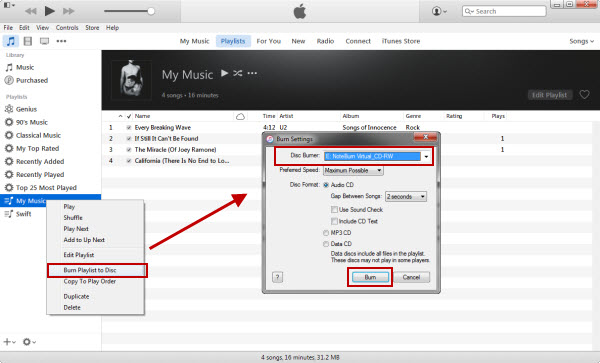
När bränningen är klar visas CD-ikonen i iTunes-källlistan, sedan kan du mata ut CD-skivan från datorn.
Om du vill bränna DRM-ed Apple Music och iTunes M4P-låtar till CD, vad du behöver göra är att först konvertera iTunes-musik till MP3 eller WAV. Den här delen kommer att lära dig hur du bränner Apple Music-låtar på en CD för streaming i din bil, följ stegen nedan för hur du konverterar iTunes M4P-låtar till MP3.
UkeySoft Apple Music Converter är en populär iTunes-musik DRM-borttagning och iTunes M4P till MP3-omvandlare, den kan ta bort DRM från Apple Music och konvertera iTunes M4P-låtar till MP3, WAV, M4A, FLAC, AAC eller AC3-format. Dessutom kan denna omvandlare konvertera Apple Music-spår, iTunes M4B-ljudbok och Audible AA/AAX-filer med 16X snabbare hastigheter med bibehållen ljudkvalitet utan förlust.
Översikt över UkeySoft Apple Music Converter:
För att bränna Apple Music-spår på en CD är det första steget att exportera Apple Music-söner från iTunes-biblioteket som MP3-filer.
Steg 1. Starta UkeySoft Apple Music Converter på PC eller Mac
Starta omvandlaren på datorn, iTunes startar automatiskt och alla mediafiler som lagras i Tunes-biblioteket kommer att laddas in i omvandlaren, inklusive Apple Music-låtar, iTunes M4P-låtar, iTunes-ljudböcker, iTunes-videor. Därför behöver du inte ladda ner Apple Music-låtar manuellt, lägg bara till dem i iTunes-biblioteket.

Steg 2. Välj Apple Music Tracks
Välj låtar eller spellista som du vill konvertera. Om du inte kan hitta en specifik låt lätt kan du använda sökfunktionen för att hitta den eller sortera låtar efter album/namn/typ.

Steg 3. Välj MP3 som utdataformat
Välj MP3 som ljudformat under Utdatainställningar > Utdataformat.

Steg 4. Konvertera Apple Music till MP3
Klicka bara på "Konvertera"-knappen börja för att konvertera Apple Music M4P-filer till MP3. Under konverteringsprocessen tar programvaran bort DRM från Apple Music.

Efter konvertering klickar du på knappen "Utforska utdatafil" för att hitta de utgående MP3-låtarna. Och sedan kan du använda Windows Media Player eller iTunes för att bränna de konverterade Apple Music-låtarna till CD.

Låt oss lära dig hur du lägger till de konverterade Apple Music-låtarna till iTunes-biblioteket för bränning med iTunes.
Steg 5. Bränn Apple Music Tracks på CD i iTunes på PC/Mac
1) Öppna iTunes, klicka sedan på Arkiv > Ny > Spellista för att skapa en ny spellista och byta namn på spellistan, dra och släpp sedan de konverterade Apple Music-låtarna till den nyskapade spellistan.
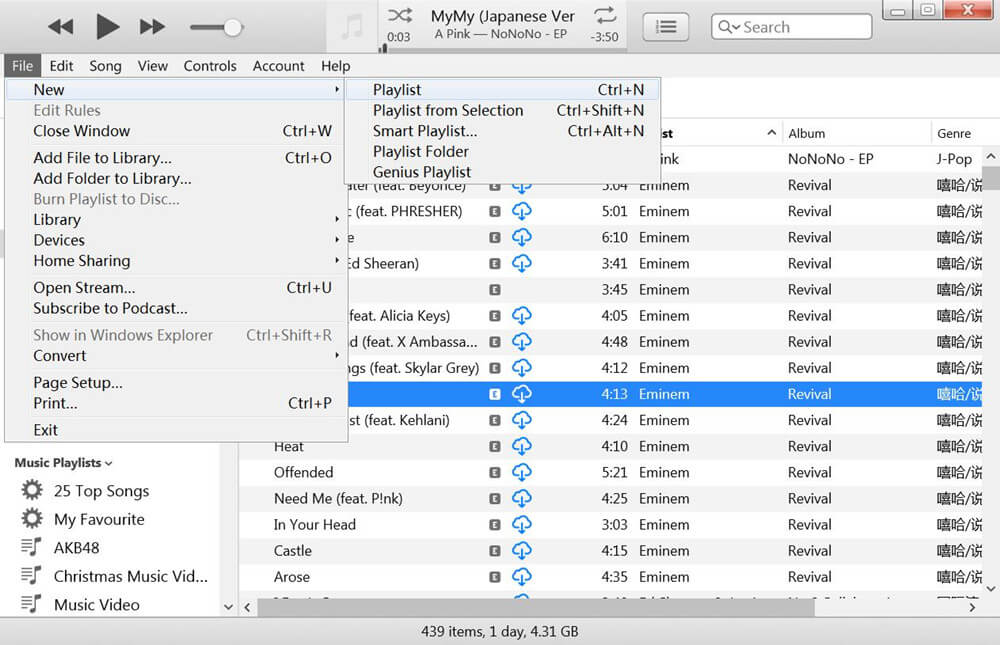
2) Sätt i en tom CD-skiva i din dators CD-rum och vänta tills skivan känns igen av iTunes.
3) Högerklicka på spellistan > välj "Bränn spellista till skiva" > "Bränn" för att börja bränna de konverterade Apple Music-låtarna till CD.

Obs! Testversionen av UkeySoft Apple Music Converter låter dig konvertera de första tre minuterna av varje ljudfil. Om du gillar programvaran och vill låsa upp tidsbegränsningen, köp licenskoden nu.
frågar: du behöver logga in innan du kan kommentera.
Inget konto ännu. Klicka här för att registrera.

Konvertera Apple Music, iTunes M4P-låtar och ljudbok till MP3, M4A, AAC, WAV, FLAC, etc.

Njut av ett säkert och fritt digitalt liv.
Verktyget
multimedia
Copyright © 2023 UkeySoft Software Inc. Med ensamrätt.
Ingen kommentar än. Säg något...